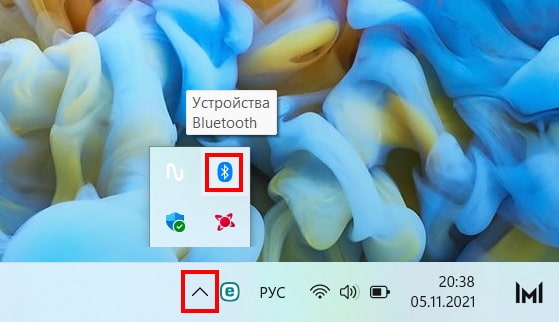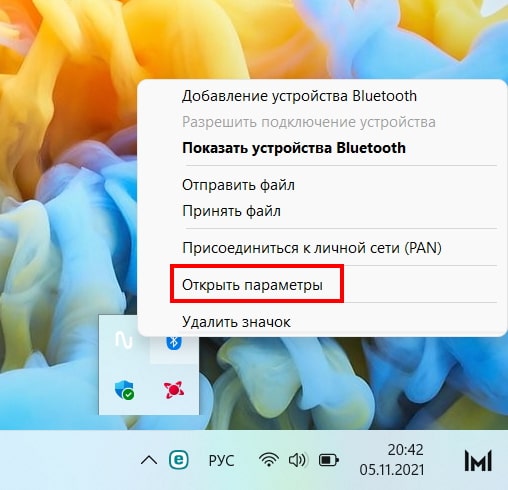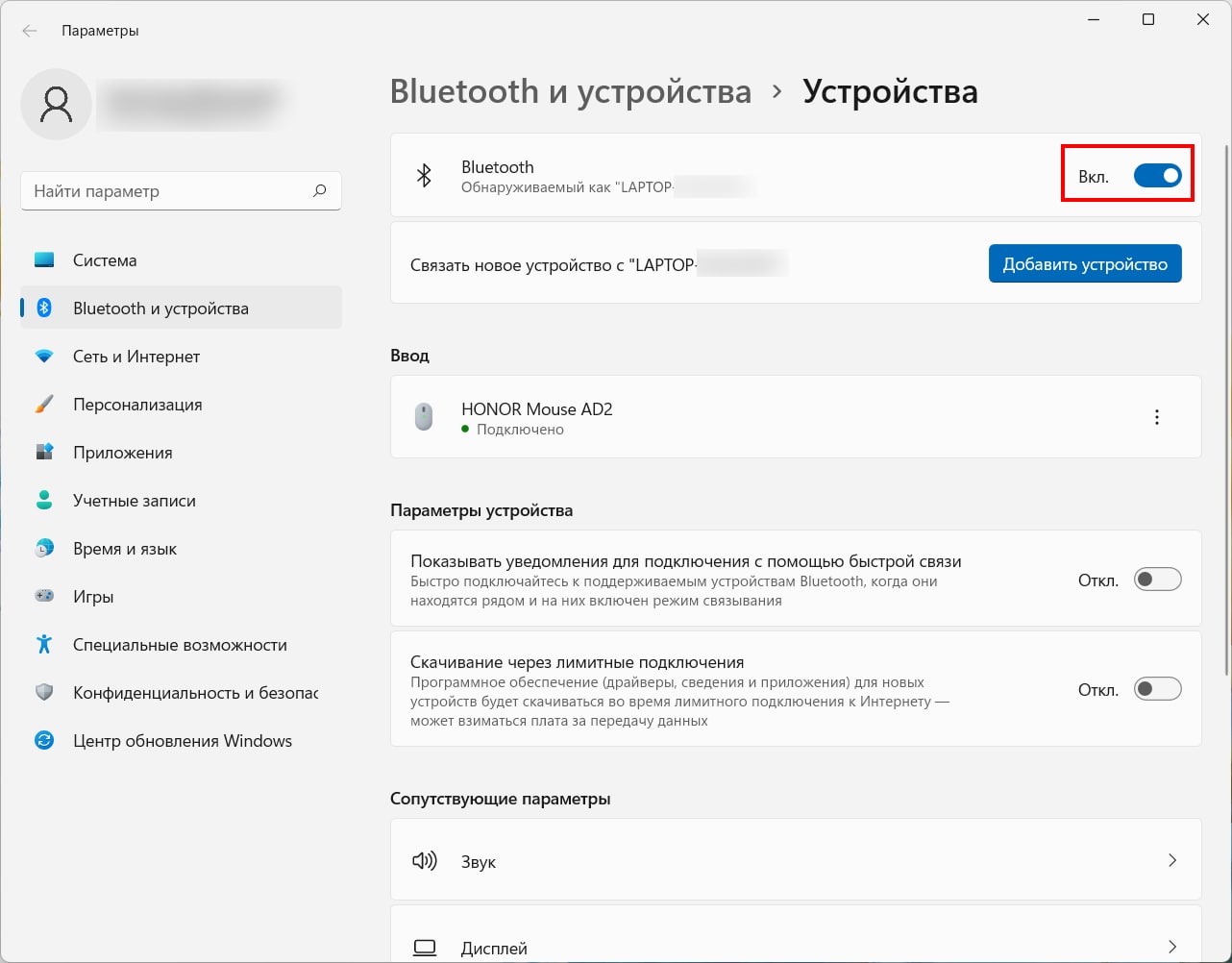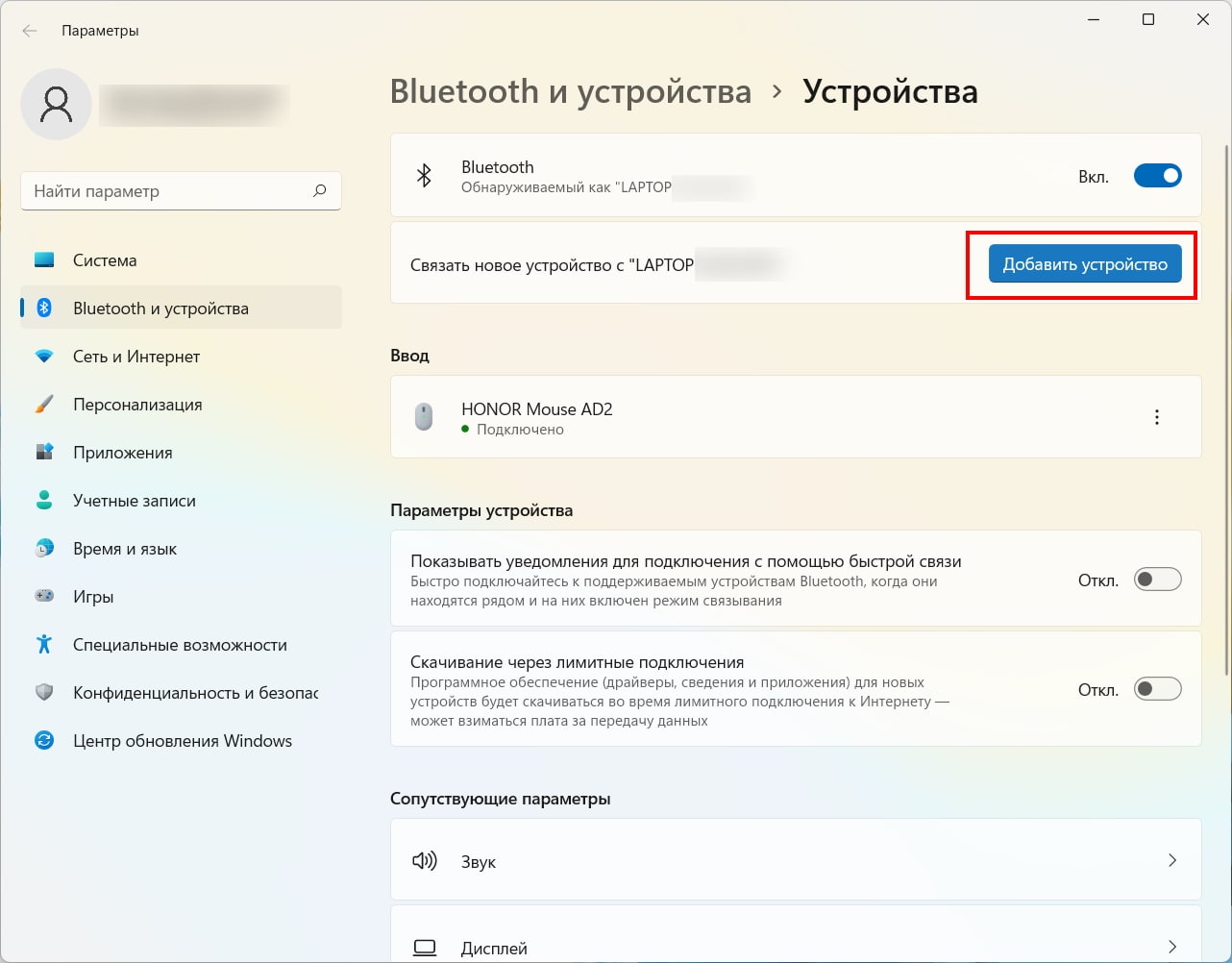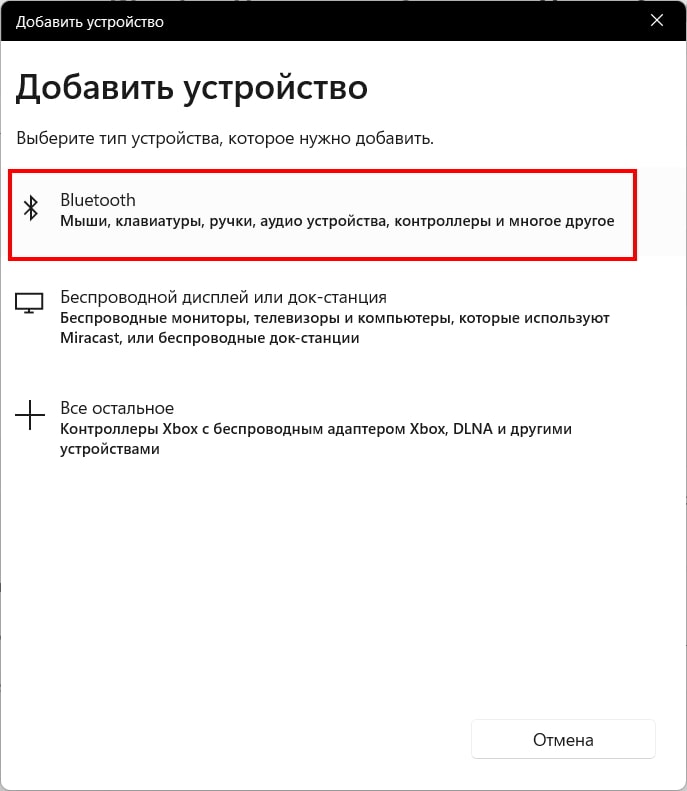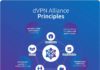Хотя AirPods от Apple предназначены для работы с другими продуктами Apple, вы также можете подключить их к компьютеру с Windows 11. Все, что вам нужно сделать, это включить Bluetooth на вашем ПК и включить режим сопряжения на своих AirPods.
Включите Bluetooth на вашем ПК с Windows 11
Прежде чем вы сможете подключить свои AirPods к ПК с Windows 11, вам необходимо убедиться, что Bluetooth включен, что вы можете сделать в приложении «Параметры».
Сначала щелкните стрелку вверх на панели задач, а затем щелкните значок Bluetooth в появившемся меню.
Затем нажмите «Открыть параметры» в нижней части контекстного меню.
Теперь вы окажетесь на странице Bluetooth и устройства в приложении «Параметры». Переведите ползунок рядом с параметром Bluetooth в положение «Вкл.».
Теперь, когда Bluetooth включен, вы можете начать сопряжение своих AirPods.
Подключите AirPods к ПК с Windows 11
Чтобы подключить свои AirPods к компьютеру, вернитесь на страницу Bluetooth и устройства в приложении «Параметры» (панель задач > значок Bluetooth > Открыть параметры), а затем нажмите «Добавить устройство» рядом с опцией, которая позволяет подключать новые устройства к компьютеру.
Откроется окно «Добавить устройство». Щелкните «Bluetooth» вверху этого окна.
Windows начнет поиск устройств Bluetooth. Чтобы найти их, вам нужно будет перевести свои AirPods в режим сопряжения для Windows. Поместите AirPods в футляр и откройте крышку, а затем нажмите и удерживайте кнопку сопряжения на задней стороне футляра. Когда индикатор на передней панели корпуса начнет мигать белым, вы можете отпустить кнопку.
Через несколько секунд Windows найдет ваши AirPods. Выберите свои AirPods из списка найденных устройств.
После выбора Windows начинается сопряжение двух устройств. После завершения ваши AirPods будут подключены к вашему ПК с Windows 11.